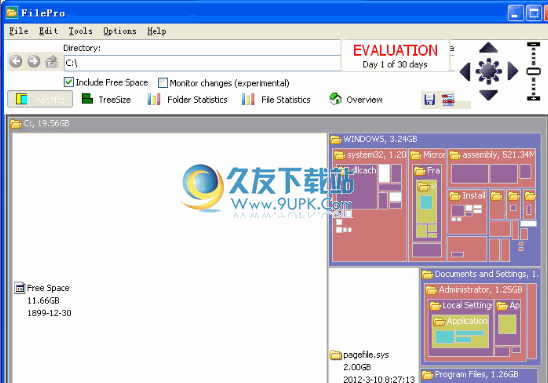acronis disk director suite 11是一款专业的磁盘无损分区软件。使用acronis disk director suite 11你可以轻松对电脑磁盘进行无损分区。该程序主要用于管理本地或远程计算机上的磁盘和卷。用户可以使用该程序配置硬盘和卷,以在确保数据安全性的同时获得最佳性能。新版本针对用户管理中心功能模块进行了优化。在管理中心和计算机之间建立连接后,相应的项目将出现在中央控制台的工作区中。用户可以根据需要执行磁盘管理操作。提供磁盘管理视图功能。在控制台的磁盘管理视图控件中,您可以操作模块中包含的工具栏,磁盘和卷表以及图形面板;当前工具栏显示当前磁盘布局,允许用户对挂起的操作执行以下操作:执行,撤消和重做;该表列出了所有磁盘及其卷,使用户可以选择其中任何一个来执行操作。功能强大且实用,需要它的用户可以下载体验。
安装步骤:
1.有需要的用户可以单击本网站上提供的下载路径下载相应的程序安装包
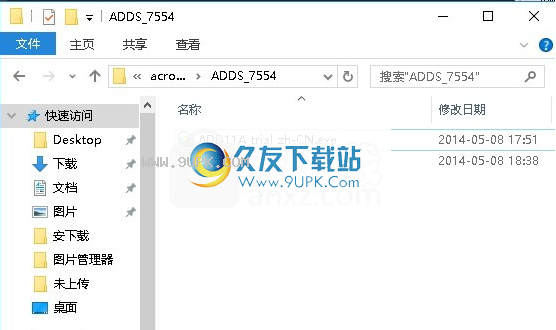
2.通过解压缩功能打开压缩包,找到主程序,双击主程序进行安装,选择第一个
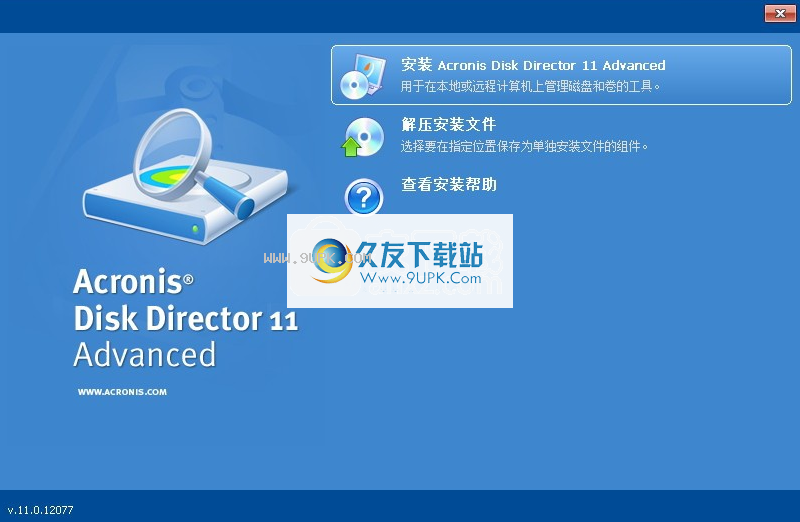
3,您需要完全同意以上协议的所有条款才能继续安装应用程序,如果没有异议,请单击“同意”按钮
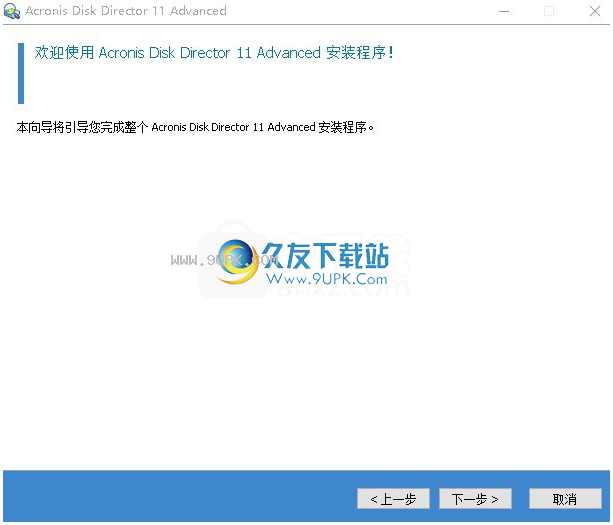
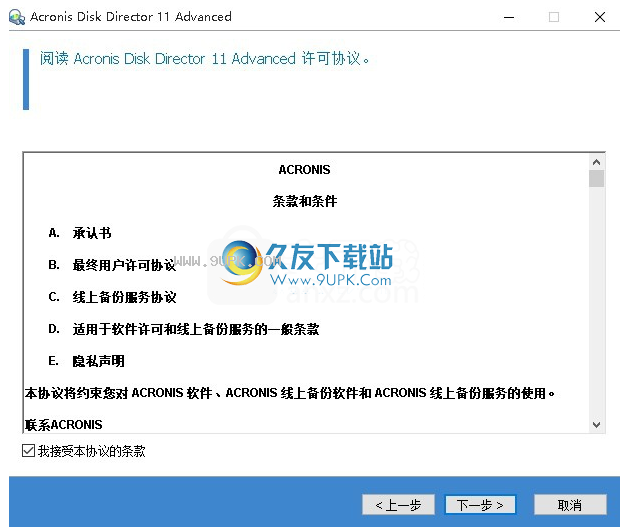
4.弹出以下界面,直接用鼠标单击下一步按钮,该界面是程序信息界面,可以根据需要选择
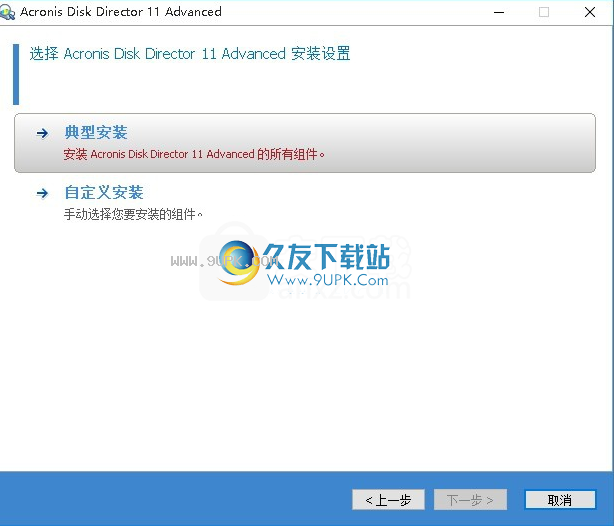
5.弹出程序安装序列号输入界面,然后输入每个人提供的序列号:H9NL5SZ5-EN6BD5ED-A7P9D22V-8WXZ5QAG-4G5XK7JS-X52BEDQX-J9J8UUAC-KRLG8GAT
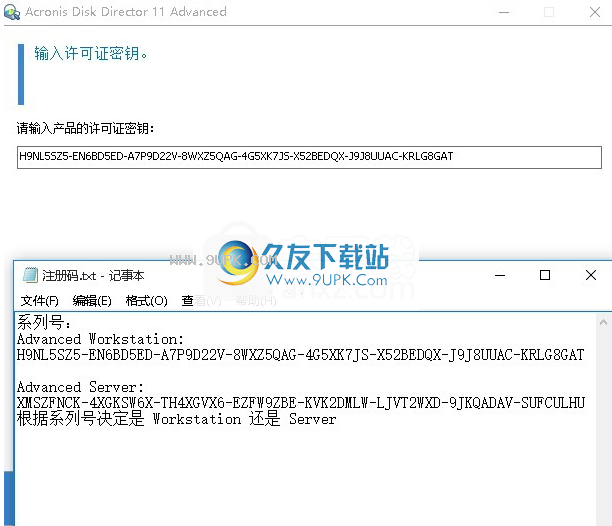
6.用户可以根据需要单击浏览按钮更改应用程序的安装路径。
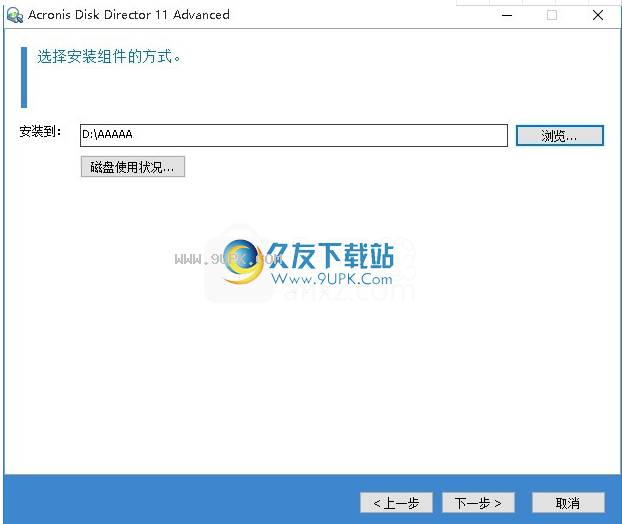
7.快捷键选择可以根据自己的需要选择,也可以选择不创建
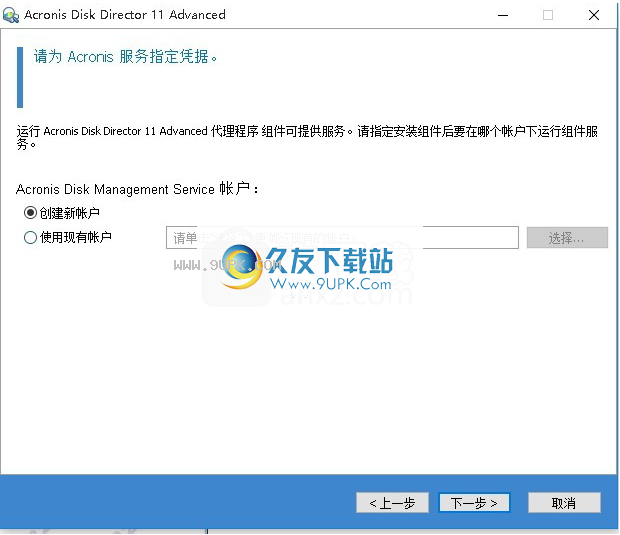
8.现在,您可以安装主程序了。单击“安装”按钮开始安装,或单击“上一步”按钮重新输入安装信息
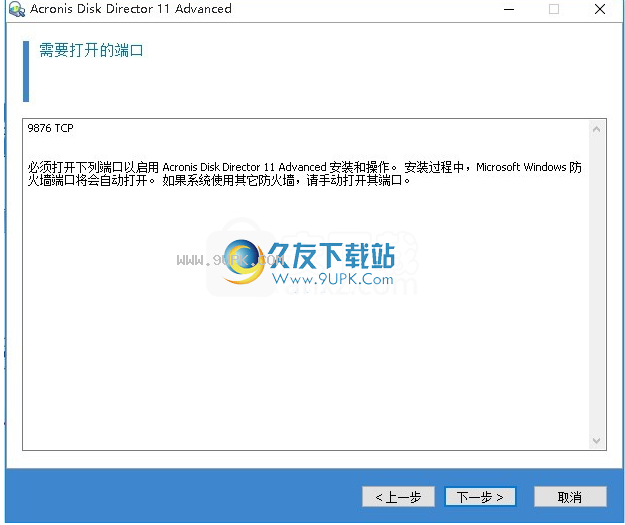
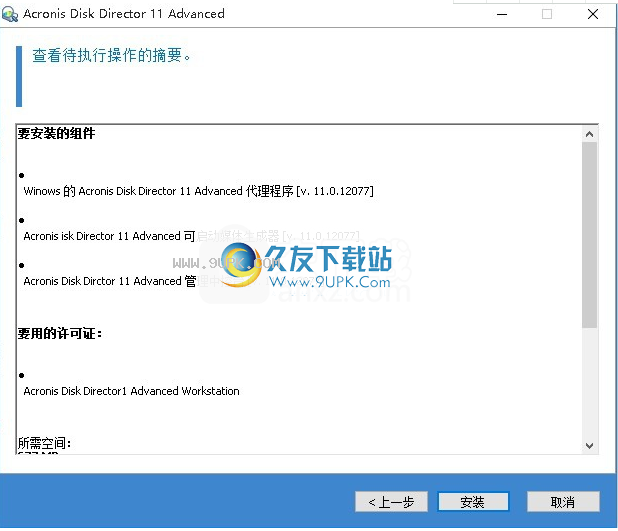
9,等待应用程序安装进度栏加载,需要等待一段时间
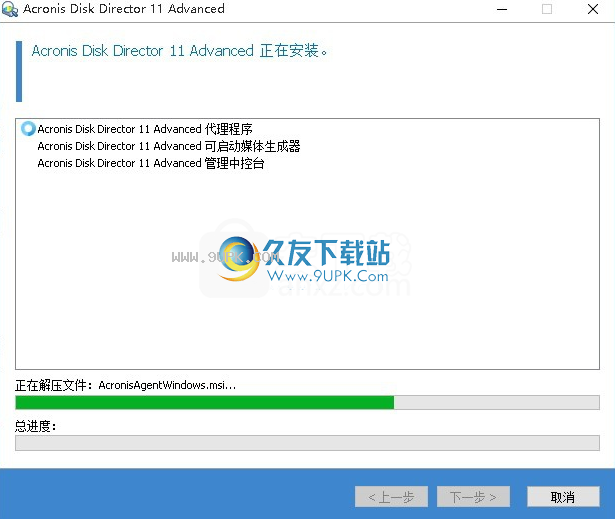
10.根据提示单击“安装”,弹出程序安装完成界面,单击“完成”按钮。
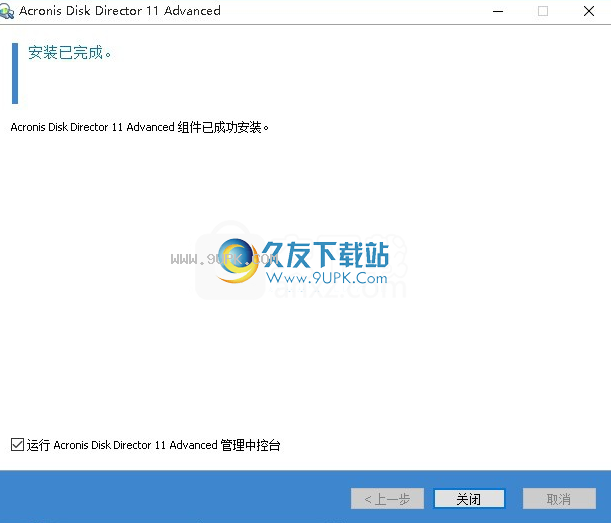
软件说明:
1,完成以上步骤破解程序
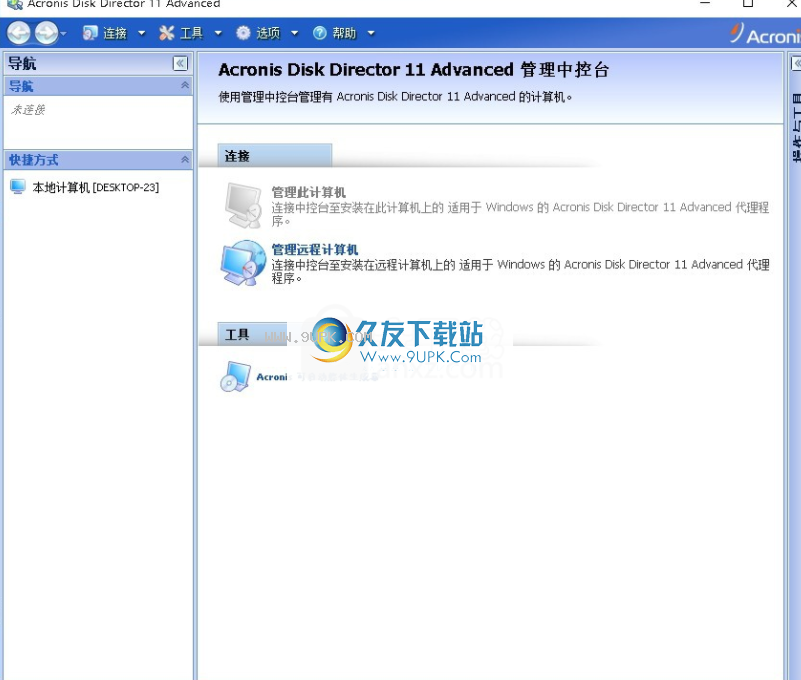
使用说明:
预防
避免为避免可能的磁盘和卷结构损坏或数据丢失,请采取所有必要的预防措施并遵循以下简单规则:
备份将创建或管理其卷的磁盘。将最重要的数据备份到另一个硬盘驱动器或CD上时,可以放心使用磁盘卷,因为您的数据非常安全。
Acronis具有非常有效的综合数据备份和恢复解决方案-Acronis True Image。它将数据或磁盘备份副本存储在压缩的存档文件中,并在意外情况下还原这些存档文件。
检查这些卷以确保它们完全实用,并且不包含任何坏扇区或文件系统错误。
请勿在运行具有低级磁盘访问权限的其他软件时,不要执行任何磁盘/卷操作。 Acronis Disk Director必须具有对目标磁盘/卷的独占访问权。这意味着没有其他磁盘管理实用程序(例如Windows磁盘管理实用程序)可以同时访问磁盘。如果您收到一条消息,告知您无法阻止该磁盘/卷,请使用该磁盘/卷关闭磁盘管理应用程序,然后重新启动它。如果不确定哪个应用程序正在使用磁盘/卷,则将其全部关闭。
通过这些简单的预防措施,您可以避免意外的数据丢失。
基本磁盘和动态磁盘
磁盘计算机上的每个磁盘可能是以下两种类型之一:基本磁盘或动态磁盘。
基本磁盘
这是大多数计算机最初拥有的磁盘类型。
基本磁盘通常可用于任何操作系统,包括任何版本的Windows。
基本磁盘可以存储一个或多个卷-称为基本卷。基本卷不能占用多个磁盘。
何时使用基本磁盘:
在只有一个硬盘驱动器的计算机上
在运行旧版Windows操作系统或Windows以外的操作系统的计算机上
使用Acronis Disk Director,您可以将基本磁盘转换为动态磁盘。
动态磁盘
这些磁盘比基本磁盘提供更多功能。
动态磁盘只能与从Windows 2000开始的Windows操作系统一起使用。
动态磁盘可以存储一个或多个卷-称为动态卷。与基本卷不同,动态卷可以占用多个磁盘。
何时使用动态磁盘。如果您的计算机具有多个硬盘驱动器,则动态磁盘的工作效果最佳。在这种情况下,您可以:
创建占用多个磁盘的大卷。
通过将卷(例如带有操作系统的卷)镜像到另一个磁盘,从而为系统和数据增加容错能力。如果具有这些镜像之一的磁盘发生故障,则该卷上的数据不会丢失。
使用Acronis Disk Director,您可以将动态磁盘转换为基本磁盘。例如,当您在磁盘上安装Windows以外的操作系统时,需要进行此转换。
转换将动态磁盘转换为基本磁盘可能需要删除其中一些卷,例如占用多个磁盘的那些卷。
基本卷的类型
基本磁盘可以存储两种类型的卷:主卷和逻辑卷。
的主卷和逻辑卷之间的主要区别在于,该主卷可以用作系统卷或活动卷,即计算机或其Windows操作系统从中启动的卷。
每个每个GPT基本磁盘上,最多可以创建128个主卷。 GPT di上的最大音量大小
sk是16艾字节。
与基本GPT磁盘不同,在每个基本MBR磁盘上,您最多可以创建4个主卷或3个主卷以及无限数量的逻辑卷。 MBR磁盘上的最大卷大小为2艾字节。
如果您不打算在磁盘上使用超过4个卷,则所有卷都可以是主卷。否则,您可以将活动卷和系统卷保留为主卷,并根据需要创建任意数量的逻辑卷。
如果磁盘已具有4个主卷,并且您需要创建第五个卷,请首先按照将主卷转换为逻辑卷中的说明将其中一个卷(而不是系统卷或活动卷)转换为逻辑卷。一个新的逻辑卷。
动态卷的类型
以下是Acronis Disk Director支持的动态卷类型(前提是操作系统支持它们,如“动态卷类型支持”中所示)。
简单卷
卷由单个动态磁盘中的磁盘空间组成的卷。
从物理角度来看,一个简单的卷可能会占用多个磁盘空间区域,从逻辑上讲,这可以视为一个连续的区域。
当您将简单卷扩展到另一个磁盘时,该卷将成为跨接卷。将镜像添加到简单卷时,该卷将成为镜像卷。
跨度
卷由两个或多个动态磁盘的磁盘空间组成的卷不必大小相等。
跨区卷最多可占用32个磁盘。
与镜像卷和RAID-5卷不同,跨区卷不是容错的。与条带化卷不同,跨区卷不能提供更快的数据访问。
带状区域
位于两个或多个动态磁盘上的卷,其数据均匀分布在这些具有相同大小磁盘空间的磁盘上(称为条带化)。
访问条带化卷上的数据通常比访问其他类型的动态卷上的数据更快,因为它可以同时在多个硬盘上执行。
原型与镜像卷不同,带区卷不包含冗余信息,因此不是容错的。
条带卷也称为RAID-0卷。
镜像卷
错误容错卷,其数据复制到两个物理磁盘上。
镜像卷的两个部分都称为镜像。
数据一个磁盘上的所有数据都复制到另一磁盘上,以提供数据冗余。如果其中一个硬盘驱动器发生故障,则可以从其余硬盘驱动器访问数据。
镜像可镜像的卷包括系统卷和引导卷。
镜像卷有时称为RAID-1卷。
注意:动态卷基础结构提供的任何冗余都不能替代正确的备份步骤。如果要确保数据安全,最好的策略是结合两个预防措施。
RAID-5卷
容错卷,其数据存储在三个或更多磁盘阵列中的相等块中。
错误容错是通过使用奇偶校验来实现的,奇偶校验是一个计算值,在发生故障时可用于重建数据。奇偶校验在整个磁盘阵列中也存在。奇偶校验始终存储在不同的磁盘上,而不是数据本身。如果其中一个硬盘发生故障,则可以根据剩余数据和奇偶校验重新创建该硬盘上RAID-5卷的该部分。
RAID-5卷具有比镜像卷更大的卷大小磁盘空间比率。例如,如果要使用120GB的磁盘空间来创建容错卷:
两个使用两个60GB的磁盘可以创建60GB的镜像卷。
三个使用三个40GB磁盘创建一个80GB
RAID-5卷。
软件功能:
1,同时创建基本卷和动态卷
实用程序改进了此实用的卷创建向导,以支持动态卷的创建。除了基本卷,您现在还可以在Acronis Disk Director中轻松创建动态卷以:
使用跨区卷来增加卷大小,使其超出单个磁盘的容量
缩短使用条带卷减少文件访问时间
错误使用镜像和RAID-5卷的容错能力
新!添加,删除或中断镜像卷*
通过添加镜像,您可以在一次操作中使基本卷或简单卷具有容错能力。如果在包含其中一个镜像的磁盘上需要额外的未分配空间,请删除镜像。中断镜像卷会导致两个单独的简单卷,它们的初始内容相同。
复制将一种类型的卷复制或移动到另一种类型的卷
时复制或移动时,更改音量类型。例如,您可以将镜像卷的内容复制到跨接卷。
将主卷转换为逻辑卷并将逻辑卷转换为主卷
转换将主卷转换为逻辑卷,以在当前具有四个主卷的磁盘上创建第五个卷。
2,修复RAID-5卷
通过在另一个磁盘上重建故障成员的数据来恢复RAID-5卷的性能。
将基本磁盘转换为动态磁盘并将动态磁盘转换为基本磁盘
将现有的基本磁盘转换为动态磁盘,以提高数据存储的磁盘可靠性。
将GPT磁盘转换为MBR磁盘,并将MBR磁盘转换为GPT磁盘
将磁盘分区方案更改为所需的方式。
软件特色:
1,操作
无论您是拆分,转换或合并卷,还是调整卷大小,都可以管理数据。根据需要创建,转换和复制文件和卷。
2,分区
映射硬盘驱动器和创建分区非常容易,从而使您可以在更短的时间内完成更多工作。只需一个简单的步骤即可格式化分区,标签分区和激活分区,从而减少了时间并降低了出错风险。
3.格式
CroAcronis Disk Director的用户界面旨在直观,易于理解,从而使复杂的操作变得更加容易和高效。将驱动器格式化为正确的文件系统,无论是FAT16,FAT32,NTFS,Exts,Ext3,Reiser3还是Linux SWAP。
4.恢复
卷恢复是一种易于使用的工具,可让您恢复由于硬件故障意外删除或损坏的卷。
5.克隆
克隆将磁盘克隆到备用HDD。无需花费数小时在旧磁盘上安装操作系统和应用程序。在短短几分钟内,磁盘克隆使您可以重新使用新磁盘
注册密钥
程序安装序列号:H9NL5SZ5-EN6BD5ED-A7P9D22V-8WXZ5QAG-4G5XK7JS-X52BEDQX-J9J8UUAC-KRLG8GAT




















![uWall 0.1.0免安装版[USB磁盘分区加密器]](http://pic.9upk.com/soft/UploadPic/2013-5/201351216232520273.gif)

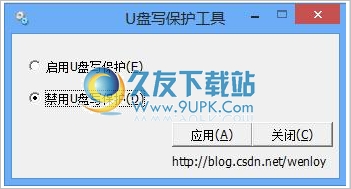
![WindowsToUSB Lite 1.3.1.0免安装汉化版[USB启动盘制作器]](http://pic.9upk.com/soft/UploadPic/2014-5/201452211481588612.jpg)
![Puran Disk Check 1.2免安装版[磁盘检测器]](http://pic.9upk.com/soft/UploadPic/2013-9/20139129584279058.gif)